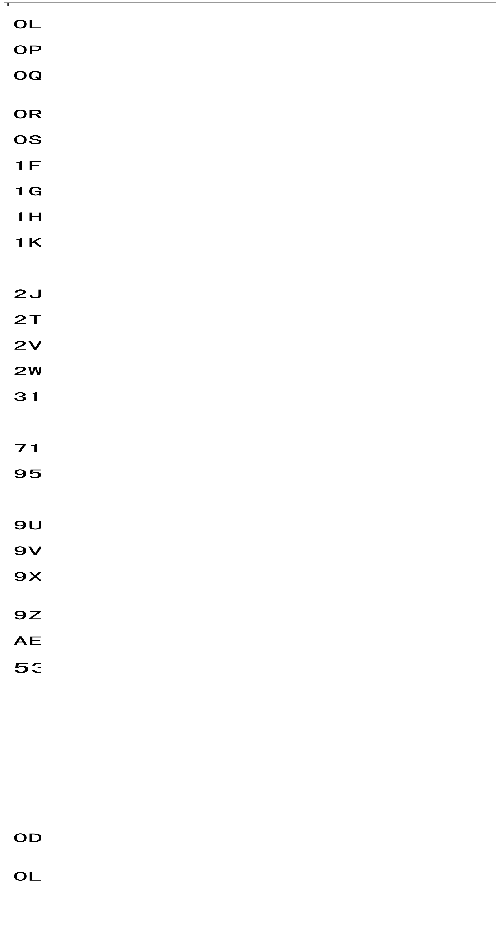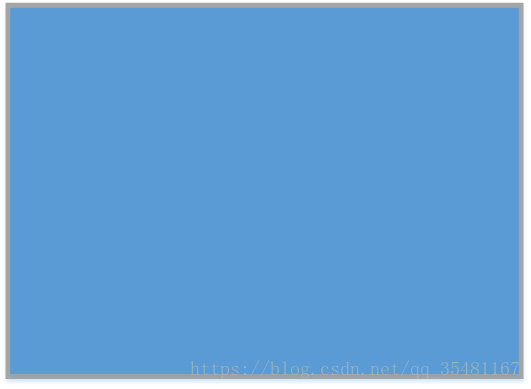如何用PS做出一张海报
作者:陈涛 撰写时间:2019.3.29
想要做出一张非常好看的海报,首先得需要我们将海报所宣传的方向定位,有了方向就容易找到灵感,也就容易制作了。
我给大家介绍一下我做的海报:

对,这是一个有关于圣诞节的海报,可以很显眼的看到主题字
Merry Christmas和圣诞快乐,主题色是绿色,红色和白色是点缀色。海报的下面部分有着几棵圣诞树,上面挂上了用来装饰的彩灯以及一些小球。
好了,接下来我来说说它的制作过程:
1.首先我们要在PS新建一个文档并且新建一个透明图层,我相信这里大家都会,所以我就不多做解释了。我们把透明图层上色改成一个白色的图层,之后双击这个白色图层,会弹出一个框,这个框是用来编辑图层样式的,然后找到图案叠加这里,选择一个图案,就像这样:
这是我们整个海报的背景图。
2.我们需要画出一些圣诞树,这里圣诞树是用来做背景的圣诞树,所以呢,我们就不用将其上色什么的,还有两个雪坡,这里的雪坡的作用是用来衬托有色彩的圣诞树,话不多说我们一起来看看:
这就是我们简单的构图了。
3.接下来就是画一些雪花用来点缀,因为这样不会显得太单调,雪花的图案我们可以在自定形状工具找到,我们用雪花可以有规律的铺满在背景上,也可以显得毫无规律,雪花可以有两种颜色白色和绿色,我们还可以加上一串字,例如:Merry Christmas everyone。接下来我们来看看结果:
4.可以看到我们的海报已经完成了一大半,而然这里我们需要做出圣诞树,是有色彩的圣诞树,不是之前提到的圣诞树,这种圣诞树也是比较简单,所以我也不过多的讲述了,我们将圣诞树做出来之后,就需要将我们已经做出来的圣诞树复制几份,分别放在之前做好的两个雪坡上,我们可以将复制的圣诞树更改大小以及形状,因为世界上没有什么东西是一模一样的,其中有几棵圣诞树可以没有装饰物,因为这样会显得有一个远近关系存在,好了废话不多说,我们直接来看看效果图:
5.我们来到了最后一步,也就是将整个海报里最最显眼的东西放入海报了,没错就是我们的圣诞快乐和Merry Christmas了,可能会有人说,这个很难做,不过,既然都到了最后一步了,我们还有什么理由去放弃?!如果这里实在做不出来我们可以去网上找一些有关于圣诞节的材料和多看看和圣诞节有关的海报,话不多说,直接上最后的成品图:
好了,我的分享就到此结束了,谢谢大家的观看!!!